
小米电视助手 官方最新版v2.7.6
应用介绍
小米电视助手是专为同名系列产品所打造的智能管理app,用户通过手机即可实现遥控器的全部功能,还可将视频进行快速投屏,播放海量影视作品,支持内存释放及录像截图等功能,它可以为你带来许多的帮助,需要的用户快来下载。

软件介绍
小米电视官方助手是一款电视手机管理软件,软件不仅仅拥有强大的投屏功能,同时它也是您的小米电视遥控器,APP能够对您的小米智能电视进行非常信息的操作,可以轻松遥控智能电视,清理电视内存,轻松管理电视。
软件功能

【海量视频库】
全网热播大片、高清正版动画、精品教育资源一键投屏到电视,精彩内容随心播!
【虚拟遥控器】
集成按键、手势、鼠标、游戏手柄四大模式, 随意切换,轻松遥控!
【卡拉OK】
无需麦克风也能K歌,客厅秒变KTV,海量高清伴奏助你一展歌喉!
【视频通话】
手机电视随时通话,家庭聊天办公开会,给你不同的通话体验!
【电视应用】
海量精选影音、健身、亲子教育等实用电视应用,让你感受更多精彩!
【万能工具箱】
清理加速、多媒体投屏、屏幕镜像、截屏分享、网速测试、语音操控,一键关机......各式热门必备实用工具,总有一款能满足你!
软件特色

1,影片投屏,可以非常方便的浏览、搜索海量视频库,收藏影片或者一键投射到电视上开始播放
2,不带遥控器就可以遥控小米电视或小米盒子。触摸滑动方向,闭眼都能操作,抛弃那些需要低头抬头的模拟遥控器吧
3,照片投屏,把您手机自拍的照片或视频投射到电视上,和家人一起观看
4,儿童频道:丰富优质的儿童节目,可以一键投屏到电视观看,也可以随时随地在手机上给孩子看。还可以管理孩子在家看电视的观看历史,看电视的时长,超过预设时间会第一时间收到提醒哦
5,K歌功能:可以使用免费的虚拟麦克风,在小米电视的K歌频道唱你所想(请关注小米电视K歌频道上线时间)
软件优势
1、许多实用的功能,如截屏、网速测试、分屏等,一键即可搞定,绝对方便。
2、拥有一键智能搜索功能,可以快速找到想要观看的视频,省去了繁琐的搜索过程。
3、带来更加便捷的观影体验,支持投屏手机上的照片,与家人分享手机中的精彩瞬间。
4、具有多种实用功能,操作简单易上手,适用于各个年龄段的用户,观看影视更便捷。

软件亮点
1、无论是电视剧,热门电影,还是综艺、纪录片,都能找到所喜爱的内容。
2、支持视频通话功能,可以与家人进行视频通话,随时随地与亲友保持联系。
3、不仅适用于日常聊天,还可以用于举行远程会议,大大的提高工作效率。
4、具备模拟遥控器的功能,还支持游戏控制器、鼠标、手势和按钮等多种操作。

软件魅力
1、轻松远程操控电视,还可以与家人进行视频通话,各类功能都可以体验到。
2、包含了虚拟遥控器、海量视频库、电视应用、万能工具箱等众多功能。
3、无论是寻找节目、控制播放,还是管理电视应用,都能通轻松实现的。
4、内容涵盖面广泛。视频库全网覆盖,热播大片、高清正版动画都有。

软件优点
1、集成了按键、手势、鼠标、游戏手柄四种模式,用户随意切换,轻松遥控。
2、方便一键投屏到电视观看,还能够管理孩子的观看历史和观看时间。
3、K歌功能提供了免费的虚拟麦克风,K歌频道上线唱歌,照片投屏都可以。
4、可以随时将手机自照片或视频投射到电视上观看,一键搞定十分快捷。
软件内容
1、用触摸滑动方向的方式操作,可谓是方便又快捷,提供了丰富的功能和服务。
2、无论是热门电影、电视剧,还是网络短视频,只要你想要观看的,都可以找到。
3、支持视频通话,让远在外地的家人朋友也能随时出现在你的客厅里,十分方便。
4、功能非常强大,游戏控制器、鼠标、手势和按钮一应俱全,一键切换操作方式。
5、有很多非常实用的功能,比如截屏、网速测试、分屏等等,提升了电视的实用性。
6、支持一键智能搜索,大大减少了用户寻找内容的时间,提高了观影效率。
7、操作简单易懂,无论是老人还是小孩,都可以轻松上手,各种功能都能体验。
8、能一键投屏到电视,还有儿童频道,为孩子们提供丰富优质的节目,家长更放心。

推荐理由
1、可以轻松把您手机自拍的照片或视频投射到电视上。
2、支持投屏、镜像、截屏、视频通话、远程控制等实用功能。
3、代替物理遥控器,支持多种控制方式同时支持语音操控电视。
4、能在线收看各大央视卫视高清直播,并可以推送到电视进行播放。
目前支持投射的设备型号

1.小米电视;
2.小米盒子;
3.其他品牌正在研发中,敬请期待。
怎么连接电视
1.我们在软件的主界面之中点击右上角的电视图标。

2.然后就会出现设备列表,如果没有的话就需要手动添加。

3.共有3种设备连接方法,第一种是扫描连接,直接扫描电视机二维码即可;第二种是通过无线连接;第三种是通过ip连接。

4.其他的都没有什么好说的,主要是ip连接需要输入对应的ip地址。

怎么远程控制电视
有一个远程控制电视的功能非常强大,很多用户无需在电视机前即可操控设备,那么到底该怎么做呢?感兴趣的用户快来看看下面的内容吧。
1.我们点击主界面中的远程控制选项。

2.有已经连接的设备可直接选项,然后点击右下角的遥控器图标。

3.即可在手机上实现远程控制小米电视的方法。

无法连接电视解决方法
有的时候用户会出现无法连接电视的情况,出现这种问题有很多种原因,但是最主要的还是下面4种可能性,如果用户一时间找不出问题所在,那么只需依次尝试,即可知晓最终根源到底在哪里,快来一起解决这个问题吧。
1.确保小米电视/盒子已连接到网络,检查手机与小米电视/盒子是否连接了同一个网络下。

2.检查公共场所限制是否已关闭。进入小米电视的设置界面,点击【账号与安全】,确保【公共场所限制】已关闭。小米盒子没有公共场所限制的选项,可以忽略本步。

3.检查“小米电视远程服务"是否升级到最新版本。进入小米电视/盒子的电视应用商店,在搜索处输入【XMDS】(小米电视远程服务),点击右侧【更新】,升级安装完成后,请重启小米电视/盒子。若右侧显示【已安装】,则已经为最新版本

4.若还是无法连接,建议重启路由器再进行尝试
如何查看IP地址
1、进入小米电视/盒子首页,点击【遥控器菜单键】,选择【小米电视助手】。

2、找到页面中【二维码下方的数字】,即为小米电视/盒子的IP地址。
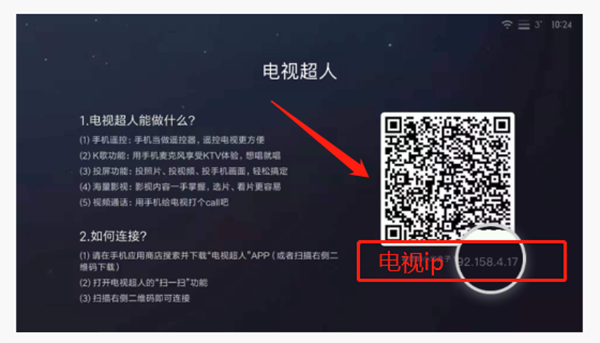
怎么安装第三方软件
1、在本站下载安装好并打开软件;
2、手机和电视处于同一WIFI,打开app,找到提示连接电视设备;

3、找到设备后,连接电视设备,然后输入电视出现的验证码;

4、点击“本地应用”后,就会显示之前手机安装好的当贝市场安装包;选择文件“安装到电视”,等待手机出现【在电视打开】界面,说明安装好了。

常见问题
请求电视认证失败怎么办?
1、首先打开,选择“小米电视设置”。
2、然后点击小米电视设置的“系统更新”。
3、再选择系统更新的“系统应用”。
4、接着设置系统应用为“小米安卓”,就可以连接电视了。
无法安装怎么解决?
1、可能是该软件的安装包有问题导致安装错误,可以重新下载完整的安装包,重新安装试试或者下载其他版本的软件安装包进行安装。
2、可能是手机系统存储空间不足导致安装软件出现错误,可以卸载掉手机上不常用的软件,或者使用清理工具清理一下系统和软件产生的缓存数据和垃圾文件,为手机腾出更多的系统存储空间后就可以正常安装软件了。
3、也可能是系统的问题导致安装软件时出现错误,可以重启一下手机试试,或者将手机的系统还原为出厂设置状态必要时可以将手机连接到电脑上,用刷机工具软件为手机刷入完整的系统包来解决。
更新内容
v2.7.6:
为您优化了体验细节。
v2.7.2:
【隐私漏洞修复】
修复隐私漏洞问题



















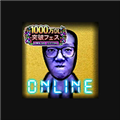






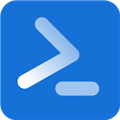





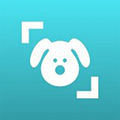





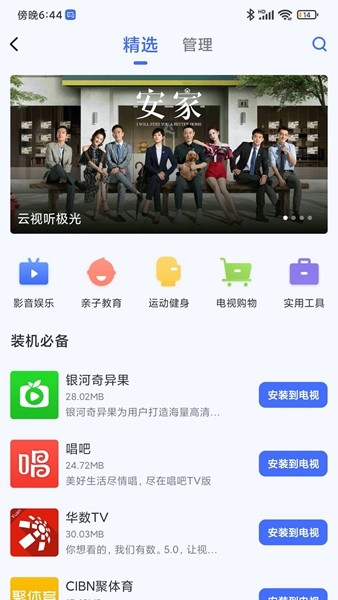


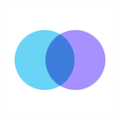

















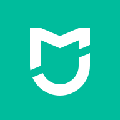






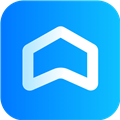




网友评论